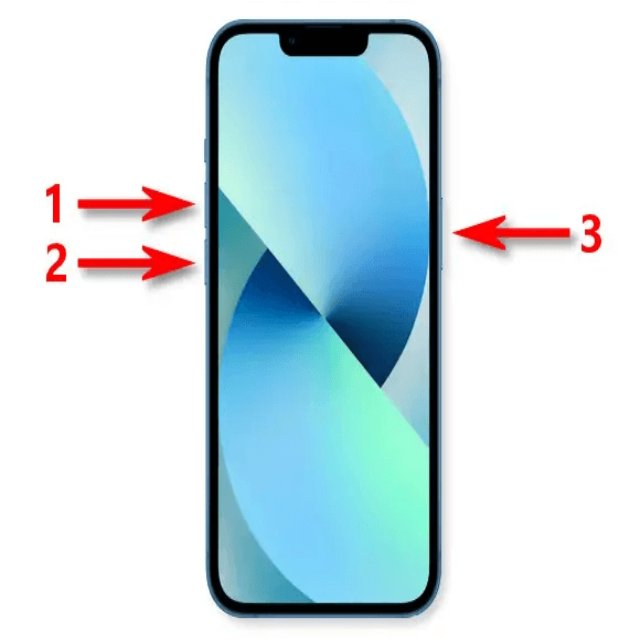
¿Tiene problemas para enviar mensajes de audio en su iPhone? ¿Recibiendo el error «¿No puede enviar un mensaje de audio en este momento»? No estás solo. Muchos usuarios de iPhone han experimentado el problema frustrante de no poder enviar mensajes de audio, con algunos quejándose «No puedo enviar mensajes de audio en mi iPhone» o buscar soluciones en línea como «No se puede enviar mensajes de audio en este momento Reddit».
La buena noticia es que este problema a menudo se puede solucionar con algunos pasos simples de solución de problemas. En este artículo, describiremos las 9 formas principales de resolver el error «No se puede enviar el mensaje de audio en este momento» en su iPhone. Echemos un vistazo a ¿Por qué no puedo enviar mensajes de audio?
Parte 1. ¿Por qué mi iPhone no me permite enviar mensajes de audio?
Hay algunas razones potenciales por las que puede recibir el error «No puede enviar mensajes de audio en este momento» en su iPhone:
- Software obsoleto – Una versión obsoleta de iOS podría causar problemas con el envío de mensajes de audio. Asegurarse de que su iPhone esté actualizado a la última versión de iOS puede ayudar a resolver errores relacionados con el software.
- Problemas de conectividad – Los problemas con sus datos celulares o conexión WiFi podrían evitar que los mensajes de audio se envíen. Compruebe que tenga una conexión AB a Internet al intentar enviar un mensaje de audio.
- Problemas de la aplicación de mensajería – Los problemas con la aplicación de mensajes en sí pueden evitar que los mensajes de audio se envíen correctamente. Forzar fumar y reabrir la aplicación Mensajes a veces puede solucionar errores temporales.
- Almacenamiento completo – Si su iPhone tiene poco espacio de almacenamiento, puede tener problemas para completar tareas como enviar mensajes de audio. Libere el espacio eliminando aplicaciones y archivos no deseados.
- Problemas del servidor – Los problemas en los servidores de Apple podrían interferir con servicios como mensajes de audio. Intentar nuevamente más tarde a menudo resuelve problemas temporales del lado del servidor.
Parte 2. ¿Cómo soluciono mis mensajes de audio en mi iPhone?
Solución 1. Reinicie su dispositivo
El reinicio de un dispositivo simple a menudo es suficiente para limpiar fallas temporales que pueden estar causando que el mensaje de voz no funcione en el iPhone. Reiniciar su iPhone esencialmente borra cualquier problema de memoria y restablece todas las aplicaciones y servicios en ejecución. Solo toma un minuto y debería ser uno de los primeros pasos de solución de problemas que pruebe.
Para reiniciar su iPhone:
1.
2. Arrastre el control deslizante para apagar su dispositivo.
3. Una vez que la pantalla se quede negra, espere 30 segundos, luego presione y mantenga presionado el botón lateral/encendido nuevamente para volver a encender su iPhone.
4. Espere a que su dispositivo reinicie por completo. Luego, intente enviar un mensaje de audio nuevamente.
Solución 2. Cierre mensajes y habilitar iMessage
A veces, la aplicación Mensajes puede atascarse tratando de enviar un mensaje de audio, evitando que envíe cualquiera de los nuevos. Forzar dejar la aplicación y volver a habilitar el iMessage puede restablecerla. Esto toma unos 2 minutos.
Para arreglar por qué no puedo enviar mensajes de voz:
1. Lleve al conmutador de aplicaciones.
2. Localice la vista previa de la aplicación Mensajes y deslízelo para forzar la aplicación.
3. Ahora vaya a Configuración> Mensajes y alterne el apagado de iMessage.
4. Espere unos segundos, luego alterne el iMessage nuevamente.
5. Abra los mensajes nuevamente e intente enviar un mensaje de audio.
Solución 3. Restablecer todas las configuraciones
Restablecer la configuración de su iPhone al valor predeterminado puede ayudar a borrar cualquier configuración corrupta que pueda estar causando problemas con el envío de mensajes de audio. Esto soluciona problemas a nivel de sistema sin borrar sus datos.
Para restablecer su configuración:
1. Vaya a Configuración> General> Restablecer.
2. Toque Restablecer todas las configuraciones.
3. Ingrese su código de acceso si se le solicita.
4. Su iPhone reiniciará y restaurará la configuración al valor predeterminado sin eliminar los datos personales.

Solución 4. Actualice su aplicación iMessage
Una versión obsoleta de la aplicación iMessage a veces puede verificar y evitar el envío de mensajes de audio. Apple puede haber solucionado errores en una actualización más reciente.
Para actualizar iMessage:
1. Vaya a la App Store en su iPhone.
2. Toque el icono de su perfil en la parte superior derecha.
3. Desplácese hacia abajo para ver las actualizaciones de la aplicación pendiente y verifique si hay una actualización de iMessage.
4. Si hay una actualización disponible, toque la actualización junto a la lista de iMessage.
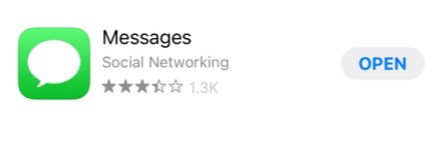
Solución 5. Confirme al destinatario está listo para recibir mensajes de audio.
Los mensajes de audio solo se pueden enviar a través de iMessage a otros usuarios de iPhone. Si su destinatario no tiene un iPhone o no ha habilitado iMessage, su mensaje de audio no se realizará. Antes de intentar volver a enviar audio, verifique que el destinatario pueda recibir notas de audio de iMessage.
Para confirmar:
1. Abra su conversación con el destinatario en mensajes.
2. Compruebe si sus mensajes anteriores son burbujas azules o verdes.
3. Burbujas azules significan que estás mensajes sobre iMessage. El verde es para el texto regular de SMS.
4. Si sus mensajes son verdes, es probable que su destinatario no pueda recibir mensajes de audio. Confirme con ellos que están usando un iPhone con iMessage habilitado.
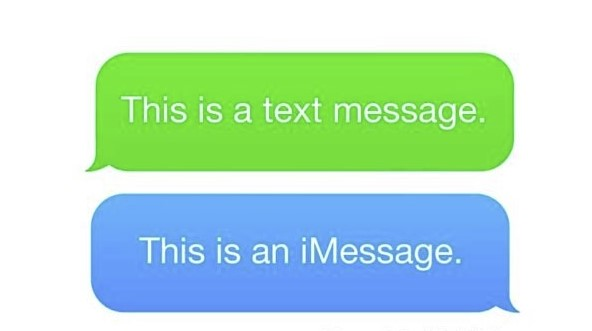
Solución 6. Verifique la conectividad de red
Enviar mensajes de audio requiere una conexión a Internet estable. Si tiene una señal celular o wifi débil, su nota de audio puede no enviar. Intente mudarse a un área con mejor resistencia a la señal.
Para verificar su conexión:
1. Vaya a Configuración> WiFi y confirme que está conectado a una red.
2. Para los datos celulares, habilite el modo del avión, luego apague para obligar a su iPhone a volver a conectarse a la red de celdas.
3. Espere a que aparezcan barras de señal en la parte superior de su pantalla antes de intentar reenviar un mensaje de audio.
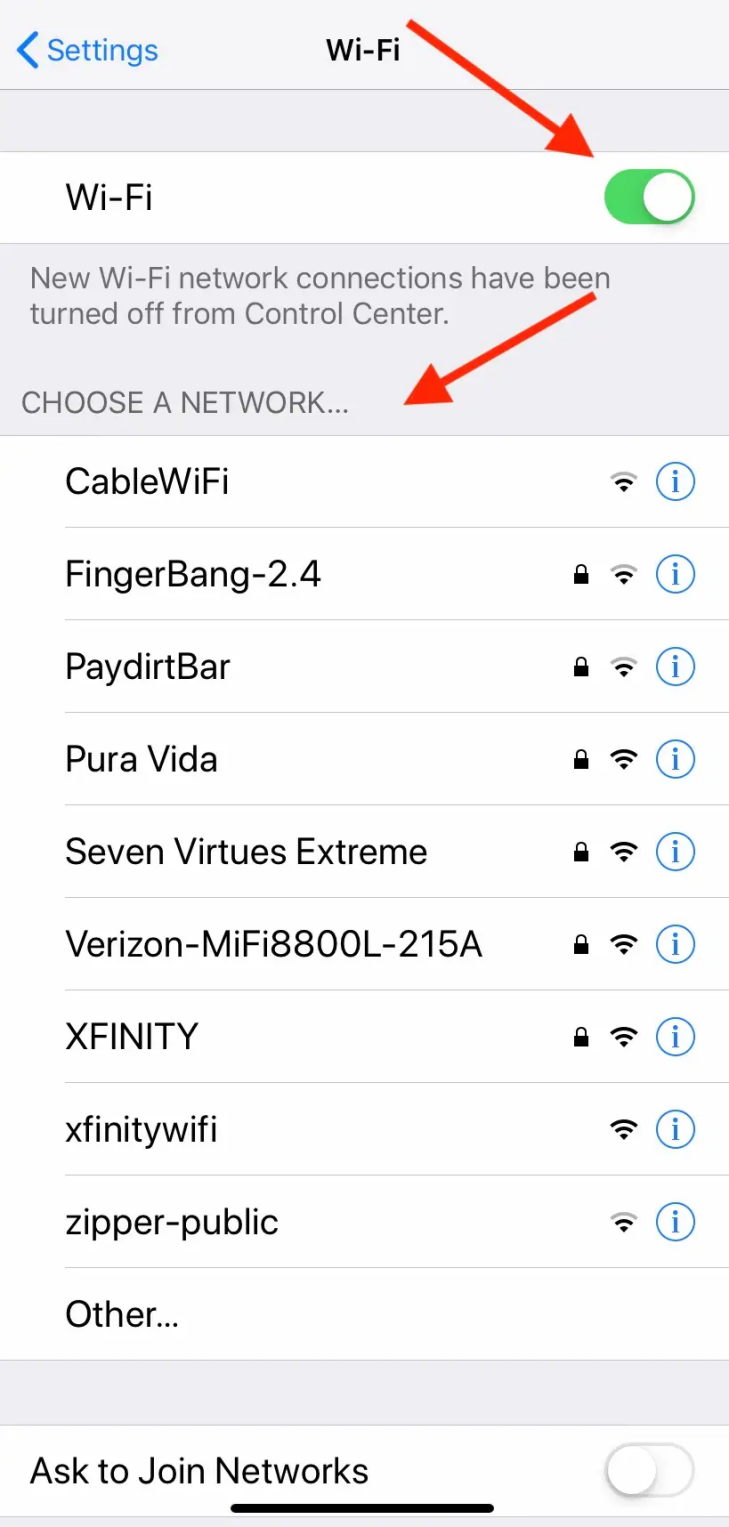
Solución 7. Borrar espacio de almacenamiento
Si su iPhone tiene poco espacio de almacenamiento, puede bloquear el envío de archivos de mensajes de audio grandes. Libere el espacio descargando aplicaciones, fotos y videos.
Para hacer espacio y arreglar no puede enviar mensajes de audio en este momento iPhone 13:
1. Vaya a Configuración> General> Almacenamiento de iPhone para ver su uso.
2. Toque aplicaciones y seleccione cualquiera que pueda eliminar u descargar.
3. Descargar fotos y videos de su computadora o almacenamiento de iCloud.
4. Elimine las viejas conversaciones y descargas de texto de los mensajes.
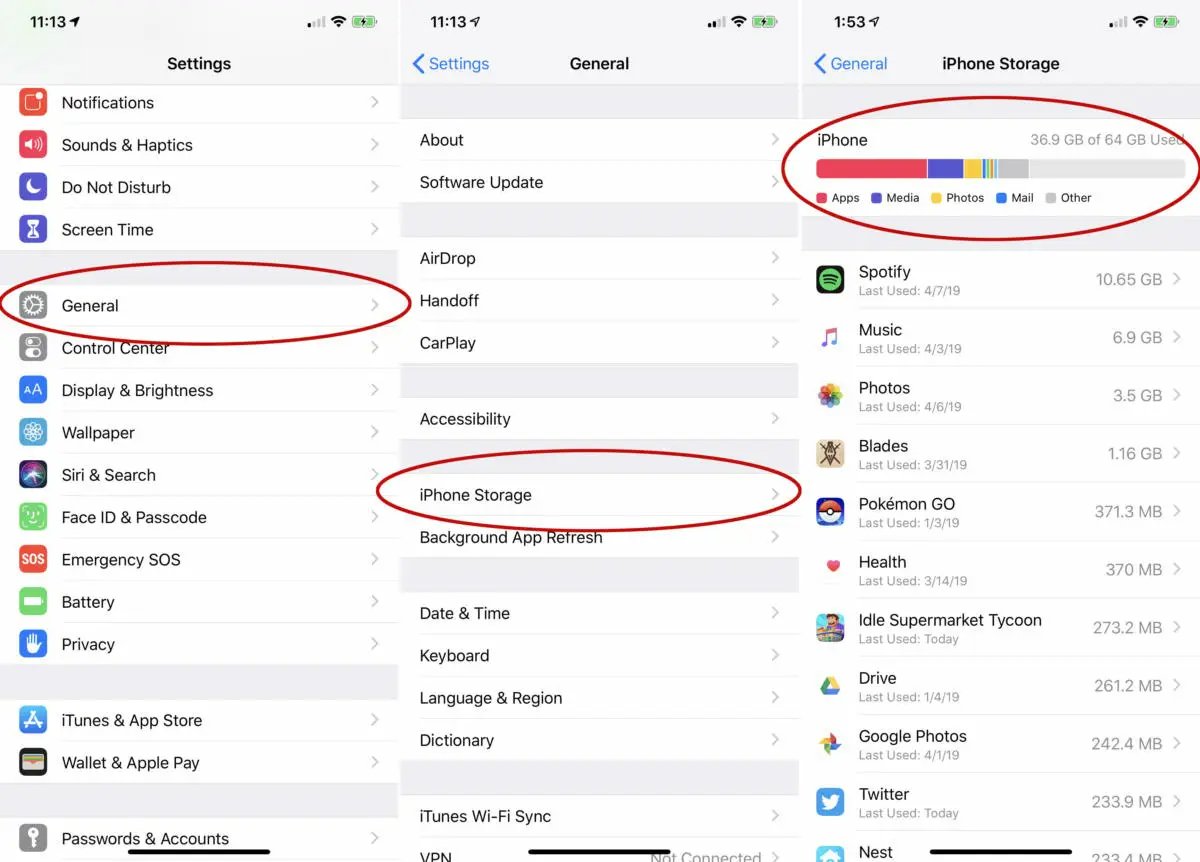
Solución 8. Actualización de software de iOS
Una versión anticuada de iOS puede causar problemas con la mensajería de audio y otras características. Siempre mantenga su iPhone actualizado para las últimas correcciones de errores.
Para actualizar y solucionar el mensaje de voz no puede enviar un mensaje de voz en el iPhone:
1. Vaya a Configuración> General> Actualización de software.
2. Toque Descargar e instalar si hay una actualización disponible.
3. Ingrese su código de acceso cuando se le solicite.
4. Su iPhone se reiniciará para completar la actualización del software.

Parte 3. Solución final: la reparación del sistema iOS para arreglar no puede enviar mensajes de audio en este momento
Si los pasos anteriores no resuelven los problemas de mensajería de audio de su iPhone, es posible que haya un problema más profundo con sus archivos del sistema iOS. En este caso, puede ser necesaria una reparación completa del sistema para corregir el error «No se puede enviar mensajes de audio» para siempre.
Para las reparaciones completas del sistema iOS sin pérdida de datos, recomendamos utilizar el software de reparación del sistema ultfone iOS. Esta poderosa utilidad está diseñada para solucionar todo tipo de problemas del sistema que pueden evitar que características como los mensajes de audio funcionen correctamente.
Ventajas clave de la reparación del sistema ultfone iOS:
- Repara problemas de iOS sin eliminar ningún dato o configuración personales. No pierdes nada.
- La interfaz fácil permite que cualquiera repare su iPhone con solo unos pocos clics. No se necesita habilidad técnica.
- Funciona para todos los modelos de iPhone y las versiones de iOS, incluidas la última serie iOS 17 y iPhone 15. Completamente actualizado.
- Además, puede restablecer los iPhones bloqueados de fábrica cuando olvide el código de acceso.
COMPRAR AHORA
COMPRAR AHORA
Él es cómo solucionar no puede enviar mensajes de audio en este momento iOS 16:
Parte 4. La gente también pregunta sobre «No se puede enviar mensajes de audio en este momento»
Q1. ¿Puedo enviar mensajes de audio desde iPhone a Android?
Sí, puede enviar mensajes de audio desde un iPhone a un teléfono Android usando aplicaciones de terceros como WhatsApp. El teléfono Android receptor también debe tener la misma aplicación de mensajería instalada.
Q2. ¿Alguien puede ver si reproduce su mensaje de audio para iPhone?
No, el remitente de un mensaje de audio en iPhone no puede ver si reproduce su mensaje. Las repeticiones son privadas para el destinatario.
Q3. ¿Cómo enviar un mensaje de audio en iPhone?
Para enviar un mensaje de audio en iPhone:
- 1. Abra la aplicación Mensajes y seleccione un contacto o grupo.
- 2. Toque y mantenga el ícono del micrófono para grabar.
- 3. Levante el dedo para detenerse y enviar.
Palabra final
Si la resolución básica de problemas no resuelve los problemas de mensajería de audio de su iPhone, una utilidad de reparación del sistema como la reparación del sistema ultfone iOS es la mejor solución. Puede corregir errores profundos a nivel de sistema que los reiniciados y los reinicios estándar no pueden. Realizar una reparación lleva solo minutos y asegura que su iPhone pueda enviar mensajes de audio correctamente nuevamente sin perder ninguno de sus datos o configuraciones personales.
Learn more: ¿Pantalla Negra en tu iPhone? 9 Soluciones para Resolver Este Problema Fácilmente
